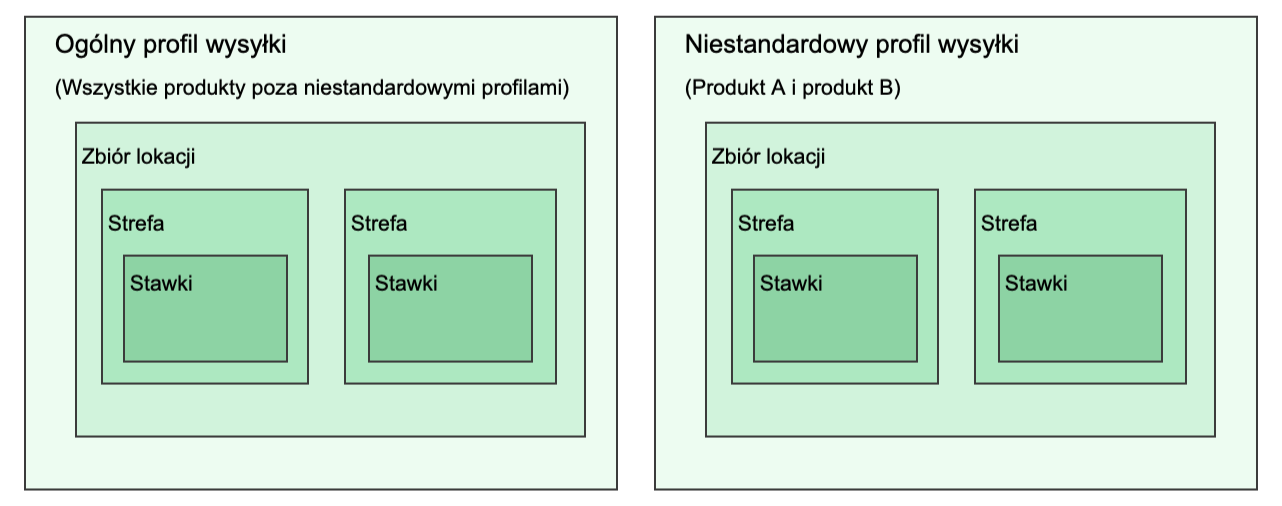Profile wysyłki
Profil wysyłki to zestaw reguł wysyłki dla określonych produktów i lokalizacji. Możesz użyć domyślnego ogólnego profilu wysyłki dla wszystkich swoich produktów lub utworzyć niestandardowe profile wysyłki dla określonych produktów.
Profile wysyłki pomogą Ci naliczyć dokładne stawki wysyłki dzięki regułom wysyłki opartym na produktach. Możesz używać profilów wysyłki, aby ustawić stawki wysyłki dla danych produktów i naliczać różne kwoty w zależności od tego, skąd i dokąd wysyłasz swoje produkty. Możesz dodawać produkty, które powinny udostępniać stawki wysyłki profilowi wysyłki, a następnie konfigurować strefy wysyłki i stawki dla każdej lokalizacji, która obsługuje te produkty.
Ogólny profil wysyłki
Każdy sklep Shopify ma domyślnie utworzony ogólny profil wysyłki. Jeśli chcesz mieć takie same stawki wysyłki dla wszystkich swoich produktów, ogólny profil jest wystarczający dla konfiguracji wysyłki w Twoim sklepie. Wszystkie Twoje już istniejące i nowe produkty są dodawane do ogólnego profilu wysyłki. Jeśli dany produkt lub wariant nie został dodany do niestandardowego profilu, stosowane są ogólne stawki wysyłki w Twoim profilu ogólnym.
Niestandardowy profil wysyłki
Jeśli ogólny profil wysyłki nie jest wystarczający dla Twojej firmy i chcesz mieć różne stawki wysyłki dla różnych produktów, możesz utworzyć maksymalnie 99 niestandardowych profilów wysyłki. Na przykład, jeśli sprzedajesz kilka produktów, które są podatne na uszkodzenia i potrzebują droższych opcji wysyłki, możesz utworzyć profil wysyłki dla tych produktów i naliczać inne stawki wysyłki niż w przypadku pozostałych produktów.
Poniższy diagram przedstawia ustawienia wysyłki dla sklepu, w którym używany jest niestandardowy profil wysyłki dla dwóch określonych produktów oraz ogólny profil wysyłki dla pozostałych produktów. Każdy profil wysyłki ma różne strefy wysyłki i stawki dla lokalizacji, które obejmuje.